โปรแกรมระบบปฏิบัติการ
 รวมบทความกี่ยวกับการใช้งานโปรแกรมระบบปฏิบัติการหรือโอเอสประเภทต่างๆ เช่น DOS Windows ME/XP/Vista/7/8 การลงโปรแกรมใหม่ การจัดการกับพาร์ติชัน การแก้ปัญหาในการใช้งานคอมพิวเตอร์ รวม Tips เป็นต้น
รวมบทความกี่ยวกับการใช้งานโปรแกรมระบบปฏิบัติการหรือโอเอสประเภทต่างๆ เช่น DOS Windows ME/XP/Vista/7/8 การลงโปรแกรมใหม่ การจัดการกับพาร์ติชัน การแก้ปัญหาในการใช้งานคอมพิวเตอร์ รวม Tips เป็นต้น
สร้างไอคอนชอร์ทคัทของโปรแกรม เพิ่มบนหน้าจอ Windows Vista เพื่อความสะดวกในการเรียกใช้งานโปรแกรม
ไอคอน Computer, Network และ Recycle Bin เป็นไอคอนของ Windows Vista ส่วนไอคอน อื่นๆ ถ้ามีมากไปกว่านี้ก็อาจเป็นไอคอนที่เราสร้างเอง
1. การเข้าโปรแกรมตามปกติจะคลิกปุ่ม Start>>All Programs แล้วคลิกไอคอนของโปรแกรม ที่ต้องการ เช่น Note Pad จึงจะเข้าโปรแกรมได้
2. แต่ถ้าสร้างไอคอนไว้บนหน้าจอแบบนี้ ก็ดับเบิ้ลคลิกตัวไอคอนได้เลย
3. การสร้างไอคอน ให้ชี้ลูกศรที่ไอคอน แล้วคลิกปุ่มขวาของเม้าส์
4. คลิกคำสั่ง Send To>>Desktop (Create shortcut)
5. จะปรากฏไอคอนบนหน้าจอ
6. ส่วนการลบไอคอนที่เราสร้างขึ้นมาเองเหล่านี้ ให้คลิกเลือกก่อนแล้วกดปุ่ม Delete บนแป้น พิมพ์ เพื่อลบ (ขอย้ำว่าให้ทดลองลบเฉพาะไอคอนที่เราสร้างขึ้นมาเองเท่านั้น)
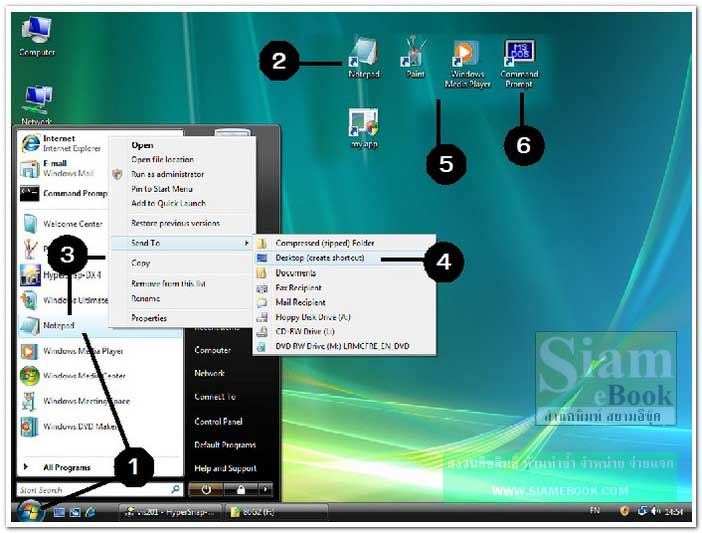
- Details
- Category: คู่มือ มือใหม่ Windows Vista
- Hits: 1785
การย้ายไอคอน
เป็นการย้ายตำแหน่งไอคอนที่อยู่บนหน้าจอ เช่น ย้ายจากทางซ้ายไปไว้ทางขวาของจอภาพ
1. ชี้ลูกศรที่ไอคอน กดปุ่มซ้ายของเม้าส์ค้างไว้แล้วลากเม้าส์ไปไว้ตำแหน่งใหม่
2. ปล่อยปุ่มซ้ายของเม้าส์ เพื่อวางไอคอน
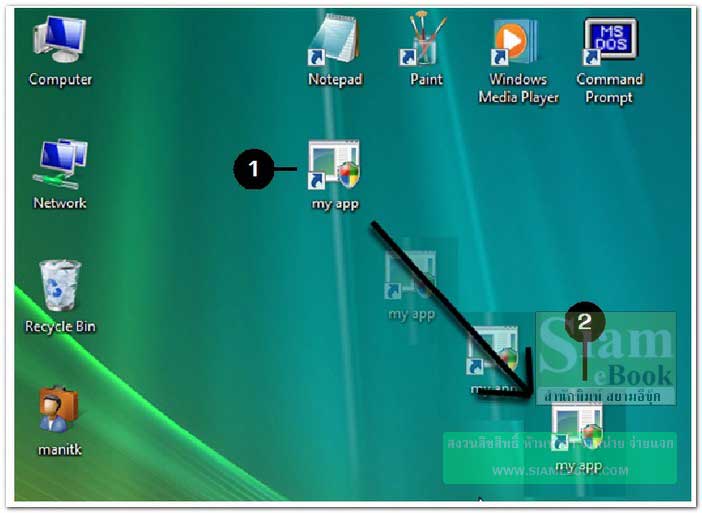
การเปลี่ยนชื่อไอคอน
1. คลิกที่ไอคอน แล้วกดปุ่ม F2 ที่แป้นพิมพ์
2. พิมพ์ชื่อใหม่ เช่น Paint Brush แล้วกด Enter
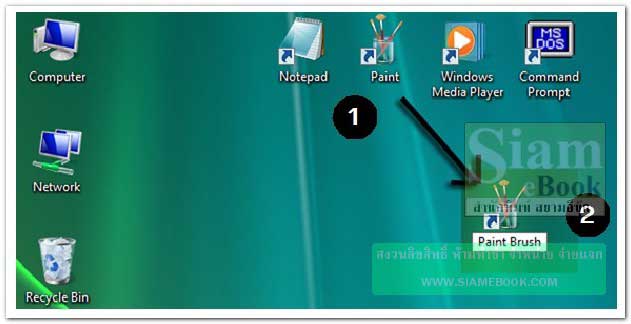
การลบไอคอนบนหน้าจอ
การลบไอคอนใดๆ ให้เลือกลบเฉพาะไอคอนที่คุณได้สร้างขึ้นมา ส่วนไอคอนที่โปรแกรมสร้างขึ้น มาเอง ไอคอนบางตัว อาจเป็นไฟล์ข้อมูล ดูให้ดีก่อนจะลบ กันพลาด
1. คลิกไอคอนที่ต้องการลบ
2. กดปุ่ม Delete ที่แป้นพิมพ์
3. คลิกปุ่ม Yes
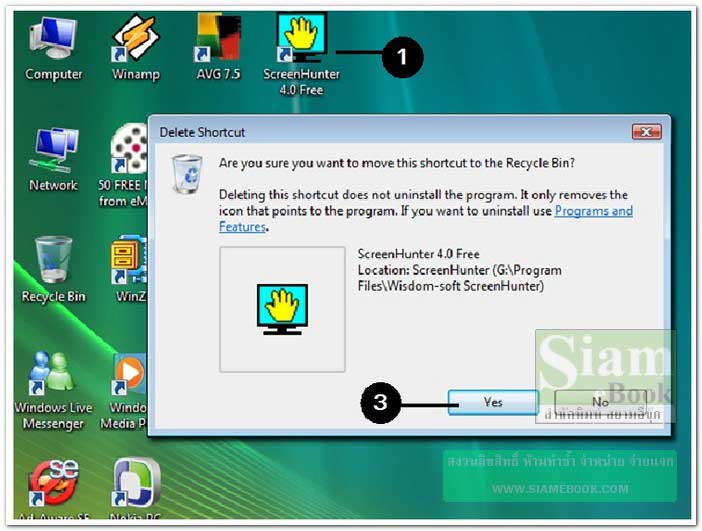
- Details
- Category: คู่มือ มือใหม่ Windows Vista
- Hits: 1633
บทความอธิบายการจัดเรียงไอคอนบนหน้าจอ Windows Vista
1. ชี้ลูกศรที่พื้นหลังของ Windows แล้วคลิกปุ่มขวาของเมาส์
2. ชี้ที่คำสั่ง Sort By
3. คลิกเลือกลักษณะการจัดเรียงไอคอนตามต้องการเช่น
Name เรียงไอคอนตามชื่อไอคอน
Type เรียงตามนามสกุลหรือชนิดของไอคอน
Size เรียงตามขนาดของไอคอน
Date Modified เรียงไอคอนตามวันเวลาที่มีการแก้ไขล่าสุด
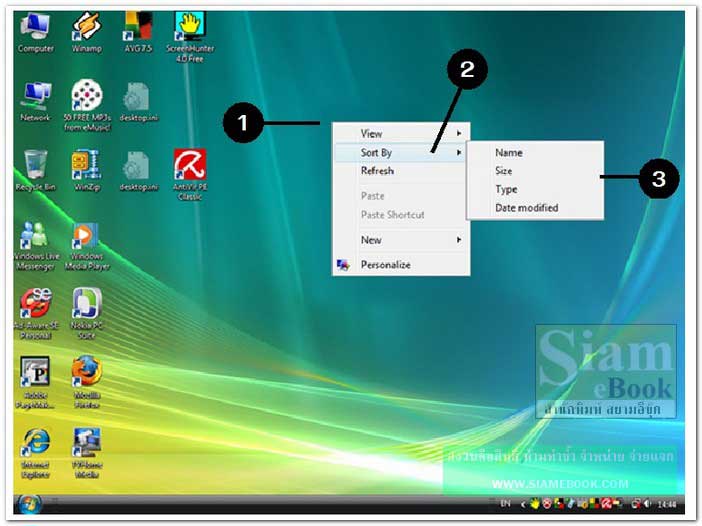
- Details
- Category: คู่มือ มือใหม่ Windows Vista
- Hits: 2946
บทความอธิบายการแสดงไอคอนบนหน้าจอ Windows Vista แบบต่างๆ
เป็นคำสั่งสำหรับแสดงไอคอนบนหน้าจอ Windows Vista แบบต่างๆ
1. ชี้ที่พื้นหลังของ Windows แล้วคลิกปุ่มขวาของเมาส์
2. คลิกคำสั่ง View
3. คลิกเลือกคำสั่งต่างๆ เช่น
- Large Icons แสดงไอคอนขนาดใหญ่บนหน้าจอ
- Medium Icons แสดงไอคอนขนาดกลางๆ บนหน้าจอ
- Classic แสดงไอคอนแบบที่แสดงใน Windows รุ่นเก่า
- Auto arrange เรียงไอคอนบนหน้าจอแบบอัตโนมัติ
- Align to Grid เรียงไอคอนตามเส้นกริด
- Show Desktop Icons แสดงหรือซ่อนไอคอนทั้งหมดบนหน้าจอ Windows
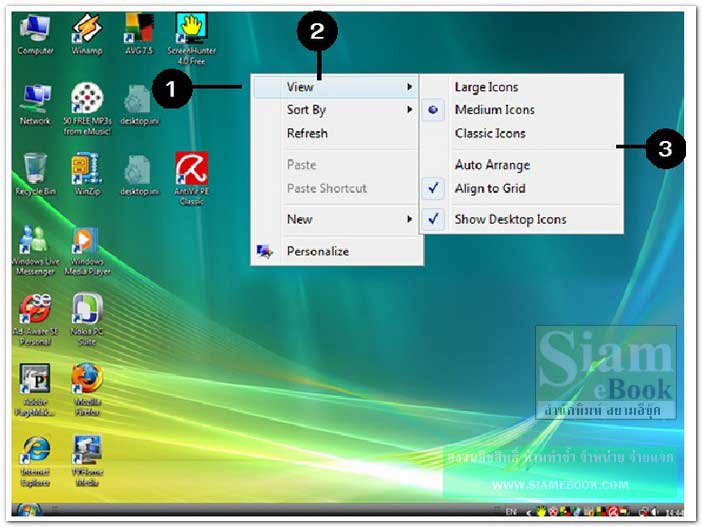
การแสดงผลทางหน้าจอแบบ Aero
แอโร (Aero) เป็นลักษณะการแสดงผลแบบใหม่ใน Windows Vista ที่มีความสวยงาม ภาพบน หน้าจอดูโปร่งใส การเปลี่ยนหน้าจอโปรแกรมหรือกรอบข้อความดูมีชีวิตชีวา ไม่เปลี่ยนแบบแข็งทื่อเหมือน Windows รุ่นเก่า แต่เครื่องที่จะใช้งานคุณสมบัติเหล่านี้ได้ เสป็คเครื่องต้องสูง
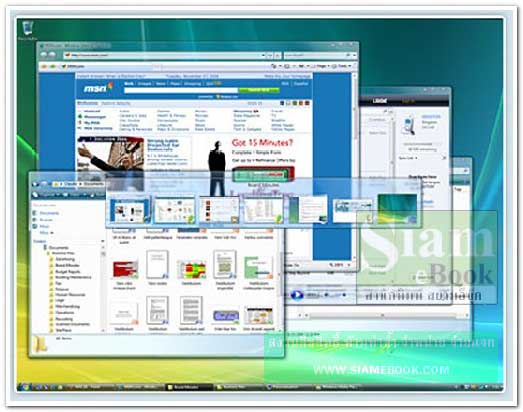
- Details
- Category: คู่มือ มือใหม่ Windows Vista
- Hits: 2418
สอนใช้ Windows 7 Article Count: 47
คู่มือประจำบ้าน ลงโปรแกรม ด้วยตนเอง Article Count: 63
คู่มือติดตั้งโปรแกรม Windows ME/XP/Vista Article Count: 1
คู่มือจัดการพาร์ติชันฮาร์ดดิสก์ Article Count: 17
สำรองระบบด้วยโปรแกรม Norton Ghost Article Count: 5
คู่มือติดตั้งสารพัดโอเอสด้วย Virtual PC Article Count: 8
คู่มือ มือใหม่ Windows Vista Article Count: 131
เรียนคอมพิวเตอร์ด้วยตนเอง Windows XP Article Count: 116
คู่มือใช้งาน DOS Article Count: 22
รวม Tips และวิธีแก้ปัญหาใน Windows 7 Article Count: 4
คู่มือใช้งาน Windows 8 Article Count: 1
สอนใช้ Windows 10 Article Count: 57
สอนใช้ Windows 11 Article Count: 16
Page 64 of 123


